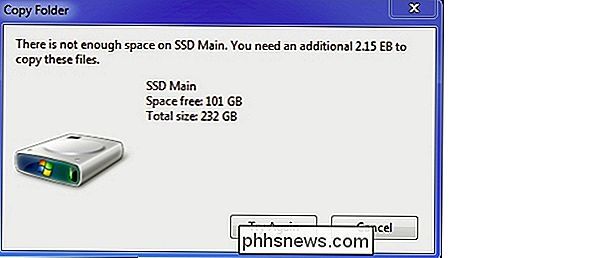Como você abre um arquivo Zip enorme que o Windows não pode manipular?

Na maioria das vezes, descompactar um arquivo zip no Windows é simples, mas de vez em quando um arquivo zip aparece e não é nada além de problemas. Com isso em mente, a postagem de perguntas e respostas do SuperUser de hoje ajuda o leitor a obter um arquivo zip teimoso aberto.
A sessão de Perguntas e Respostas é cortesia do SuperUser - uma subdivisão do Stack Exchange, um agrupamento conduzido pela comunidade. dos sites de perguntas e respostas.
Foto cedida por Nicole Hanusek (Flickr).
A pergunta
O leitor SuperUser meed96 quer saber como abrir um arquivo zip muito grande com o qual o sistema Windows não consegue lidar:
Eu uso um serviço de backup de arquivos online (Backblaze) e recentemente adquiri um novo computador. Vários arquivos no meu computador antigo eram grandes demais para serem movidos através da minha unidade USB, então decidi baixá-los do meu serviço de backup.
Especificamente, os arquivos incluíam três vídeos para um total de cerca de 20 GB. No entanto, quando eu comecei a descompactá-los, recebi a seguinte mensagem de erro:
Eu uso um SSD de 250 GB e um HDD de 1 TB. Eu não consegui pegar um disco rígido de 2,15 Exabyte enquanto escolho meu novo computador. Como faço para corrigir isso?
Qual é a melhor maneira de o meed96 obter esse arquivo zip enorme aberto?
O colaborador do SuperUser da Resposta
Steven tem a resposta para nós:
Use o 7-Zip (ou outro utilitário zip) para extrair o arquivo zip.
- Nem todos os recursos .zip são suportados pelo recurso Pastas Compactadas do Windows. Por exemplo, criptografia AES, arquivos divididos ou estendidos e codificação de entrada Unicode não são reconhecíveis como legíveis ou graváveis pelo recurso Pastas Compactadas nas versões do Windows anteriores ao Windows 8.
Fonte de Citação: Zip (Formato de Arquivo) - Implementação [Wikipedia]
Tem algo a acrescentar à explicação? Som desligado nos comentários. Quer ler mais respostas de outros usuários do Stack Exchange com experiência em tecnologia? Confira o tópico de discussão completo aqui.

Como Gerenciar os Serviços Systemd em um Sistema Linux
O Systemd agora é usado por padrão na maioria das distribuições Linux, do Fedora e Red Hat para o Ubuntu, Debian, openSUSE e Arch. O comando systemctl permite que você obtenha informações sobre o status do systemd e controle os serviços em execução. Apesar da controvérsia, isso pelo menos introduz alguma padronização nas distribuições do Linux.

Como habilitar a colagem de texto em sites que o bloqueiam
Algumas empresas acham que estão aumentando a segurança desativando sua capacidade de colar em campos de formulário, como o campo de senha. Mas, na realidade, tudo o que eles estão fazendo é frustrar os usuários - e provavelmente diminuindo a segurança bloqueando os gerenciadores de senhas . Veja como resolver esse incômodo no Chrome e no Firefox.